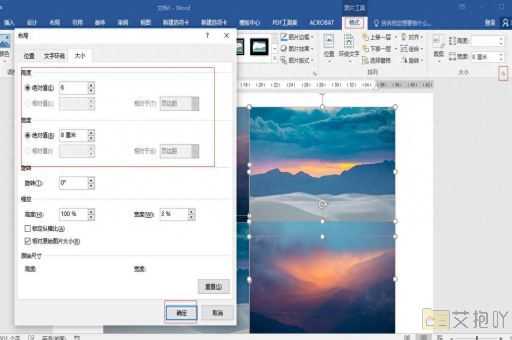苹果电脑里的word怎么保存
在苹果电脑上使用word编写文档时,保存文件是一个非常重要的步骤。以下是一份详细的关于如何在苹果电脑的word中保存文件的介绍。

1. 打开word:在你的苹果电脑上找到并打开microsoft word。如果你还没有安装这个程序,可以在app store中搜索“microsoft office”进行购买和下载。
2. 创建新文档:点击屏幕顶部的“文件”菜单,然后选择“新建”。这将创建一个新的空白文档,你可以在这里开始输入你的内容。
3. 输入内容:现在,你可以在空白文档中键入你的文字。如果你需要插入图片、表格或其他元素,可以使用屏幕顶部的工具栏来完成。
4. 保存文件:当你完成了文档的编辑后,需要将其保存下来。点击屏幕顶部的“文件”菜单,然后选择“保存”或“另存为”。
5. 设置文件名和位置:在弹出的对话框中,你可以设置文件的名称和保存的位置。在“文件名”字段中输入你想要的名字,并在“位置”下拉菜单中选择你希望保存的文件夹。
6. 选择文件格式:在底部的“格式”下拉菜单中,你可以选择文件的保存格式。默认情况下,word会保存为.docx格式,这是最常见的word文档格式。如果你需要与其他人共享文档,他们可能也需要使用word来打开它。
7. 点击保存:点击右下角的“保存”按钮。这样,你的文档就会被保存到你指定的位置。
8. 自动保存功能:word还有一个自动保存功能,可以帮助你在编辑文档的过程中防止意外丢失数据。你可以在“首选项”中设置自动保存的时间间隔,以及是否启用该功能。
在苹果电脑上的word中保存文件是非常简单的。只需要记住点击“文件”菜单中的“保存”或“另存为”,并设置好文件名、位置和格式,就可以轻松地保存你的文档了。


 上一篇
上一篇